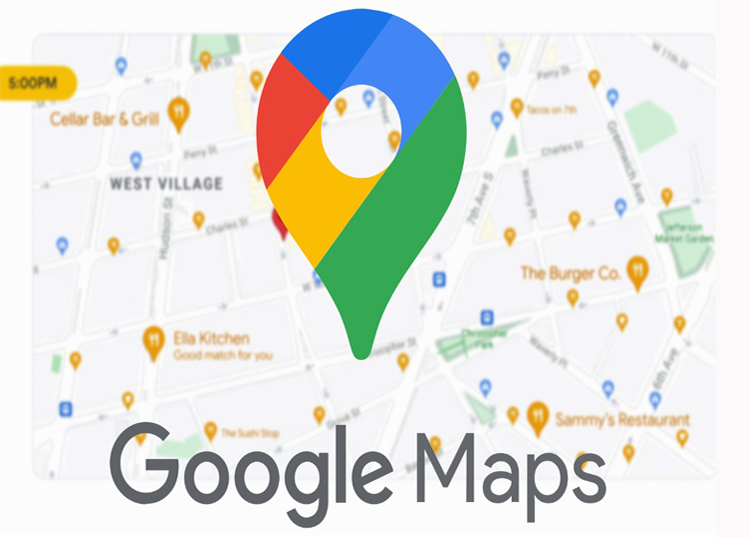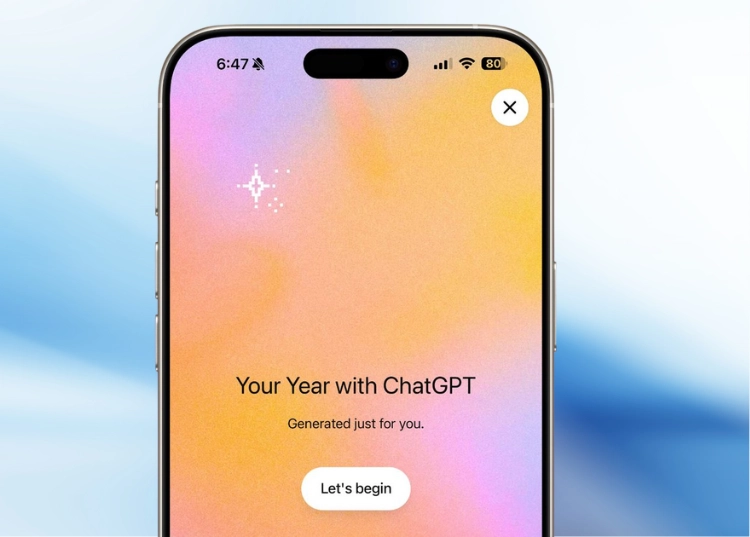Lợi ích khi sử dụng bản đồ ngoại tuyến
Google Maps là ứng dụng được nhiều người lựa chọn để tìm kiếm đường. Tuy nhiên, trong trường hợp không có dữ liệu di động hoặc wifi, việc sử dụng bản đồ ngoại tuyến là phương pháp tối ưu nhất.
Google Maps ngoại tuyến cho iPhone và Android hỗ trợ tra cứu, tìm đường và các địa điểm cần đến mà không cần kết nối internet. Ngoài ra, việc sử dụng bản đồ ngoại tuyến còn giúp tiết kiệm dữ liệu di động và dung lượng pin hiệu quả.
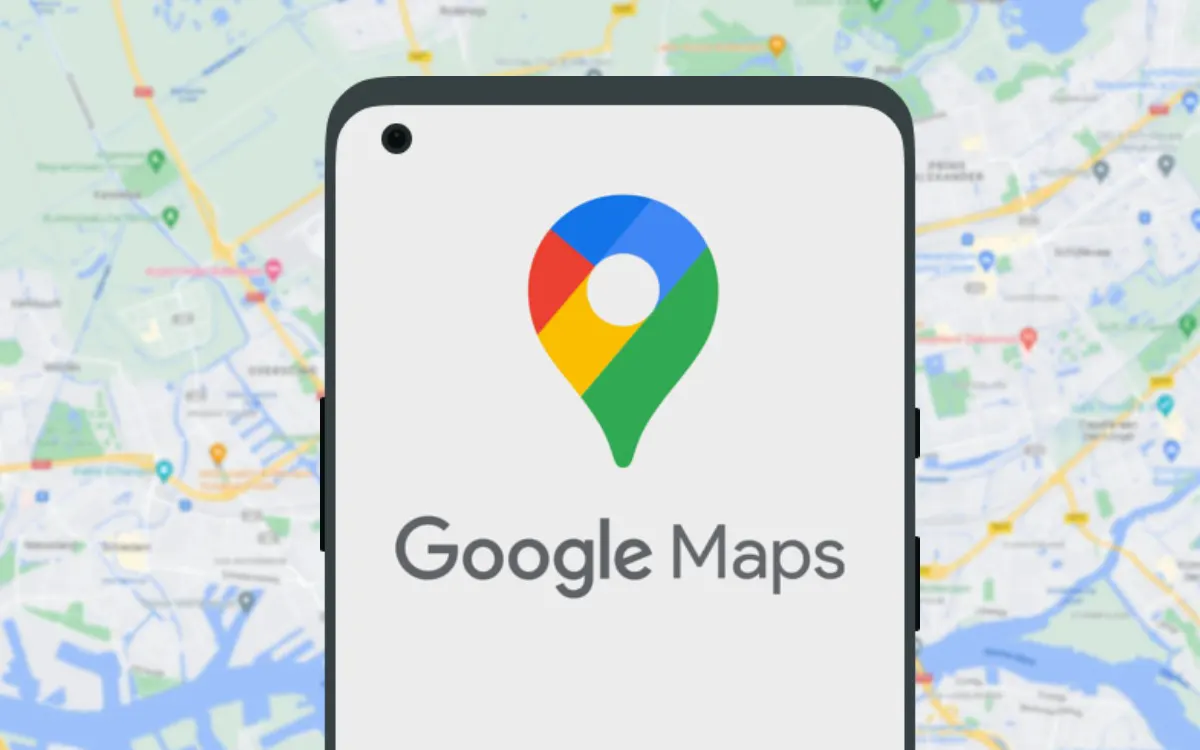
Tải bản đồ ngoại tuyến cho hệ điều hành Android
Người dùng Android nên cập nhật ứng dụng Google Maps lên phiên bản mới nhất. Sau khi cập nhật, người dùng có thể tiến hành các bước sau:
Bước 1: Truy cập vào ứng dụng Google Maps, nhấn vào biểu tượng tài khoản trên thanh tìm kiếm.
Bước 2: Chọn “Bản đồ ngoại tuyến” trên ứng dụng. Sau đó, ứng dụng sẽ hiển thị hai lựa chọn bản đồ: “Địa phương” và “Bản đồ riêng của bạn”. Tuy nhiên, để sử dụng dễ dàng hơn, người dùng nên lựa chọn mục “Bản đồ riêng của bạn”.
Bước 3: Ứng dụng Google Maps sẽ cung cấp một bản đồ theo từng khu vực và căn chỉnh bản đồ để thuận tiện trong việc sử dụng. Sau đó, người dùng Android có thể chọn mục “Tải xuống” để hoàn tất quá trình tải bản đồ ngoại tuyến.
Tải bản đồ ngoại tuyến cho iPhone
Người dùng cài đặt ứng dụng Google Maps cho iOS và cập nhật lên phiên bản mới nhất. Sau đó thực hiện các bước sau:
Bước 1: Mở ứng dụng Google Maps và chọn biểu tượng cá nhân ở góc bên phải trên màn hình.
Bước 2: Chọn mục Bản đồ ngoại tuyến, chạm vào Chọn bản đồ riêng của bạn.
Bước 3: Người dùng có thể căn chỉnh bản đồ phù hợp và nhấn vào Tải xuống để hoàn tất quá trình tải bản đồ ngoại tuyến cho iPhone.
Sau khi tải bản đồ ngoại tuyến, người dùng có thể phóng to hoặc thu nhỏ những con đường mà không cần kết nối Internet. Bản đồ không tốn nhiều thời gian để tải và cập nhật ứng dụng. Việc cập nhật ứng dụng cũng rất dễ dàng.
Cập nhật bản đồ Google Maps đã tải xuống
Sau khi tải ứng dụng bản đồ ngoại tuyến, người dùng nên cập nhật bản đồ thường xuyên để đảm bảo tính chính xác cho bản đồ. Để tiến hành cập nhật, người dùng có thể thực hiện các bước sau:
Bước 1: Người dùng cần truy cập vào ứng dụng và nhấn vào biểu tượng tài khoản trên thanh tìm kiếm.
Bước 2: Sau đó, người dùng có thể chọn mục “Bản đồ ngoại tuyến” để tiến hành cập nhật.
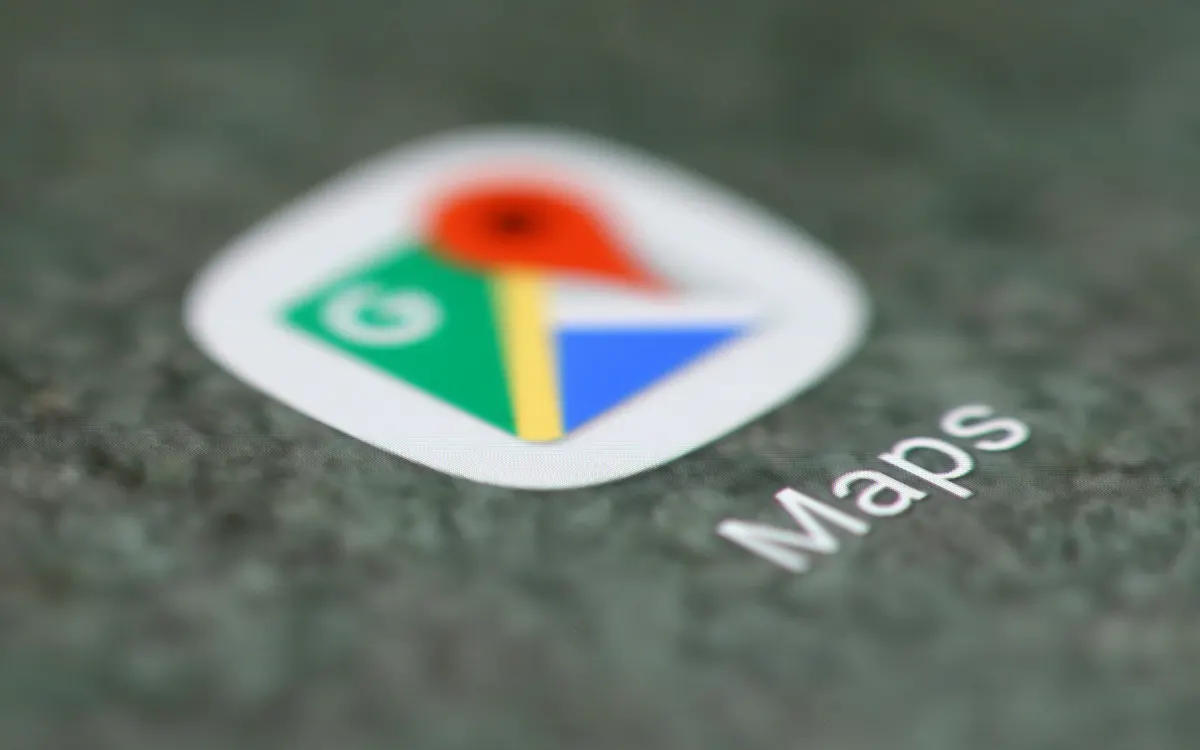
Khi sử dụng bản đồ ngoại tuyến trên Android và iPhone, người dùng cần lưu ý một số điều. Chức năng tìm kiếm địa điểm và dẫn đường sẽ không hoạt động nếu điện thoại mất kết nối Internet. Ngoài ra, bản đồ ngoại tuyến chỉ được lưu trong 29 ngày và sẽ tự động xóa để tiết kiệm bộ nhớ cho thiết bị. Khi muốn sử dụng tiếp, người dùng cần tải lại ứng dụng.